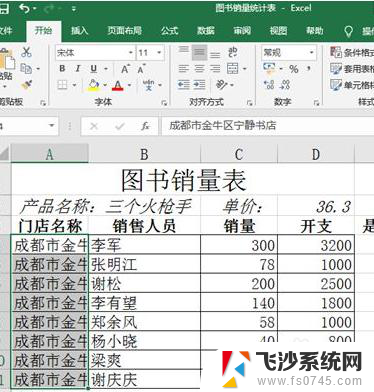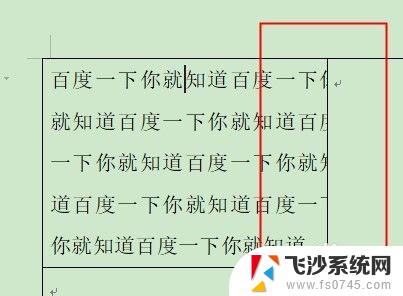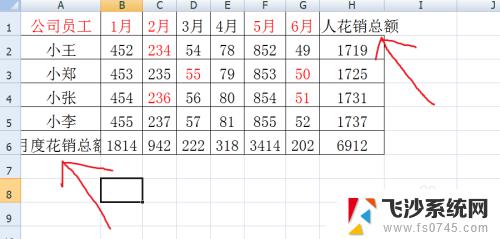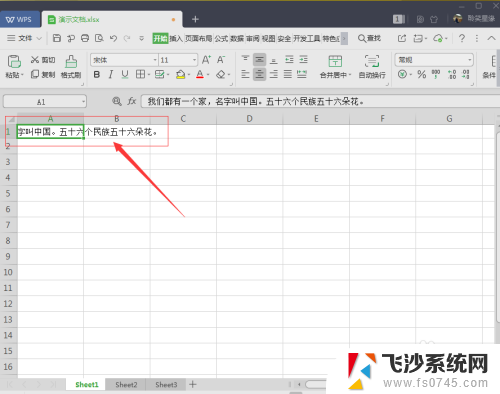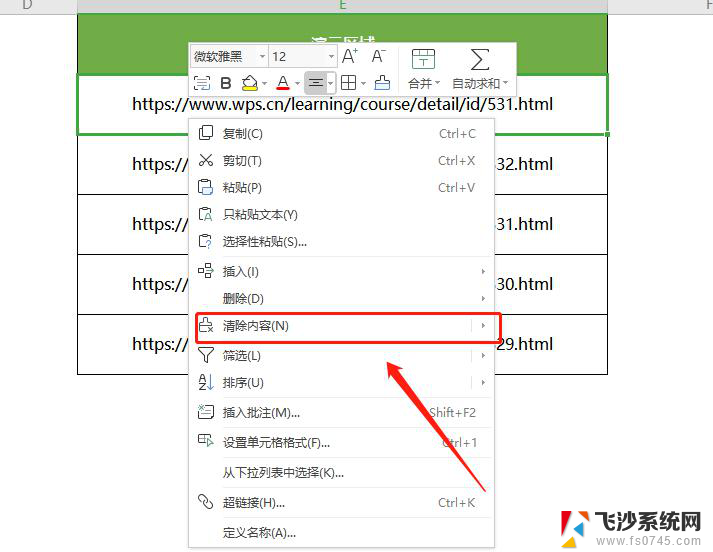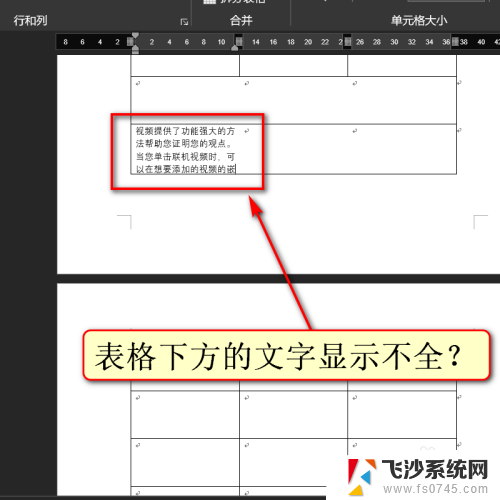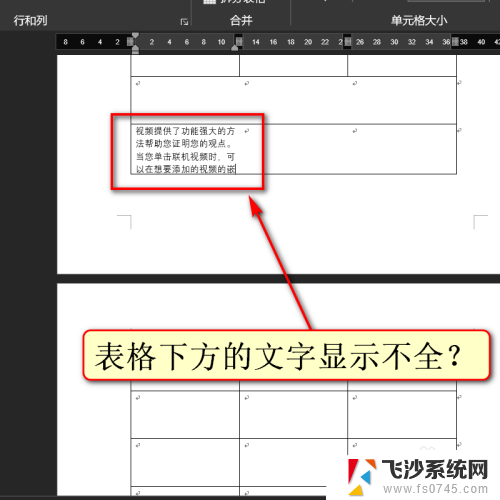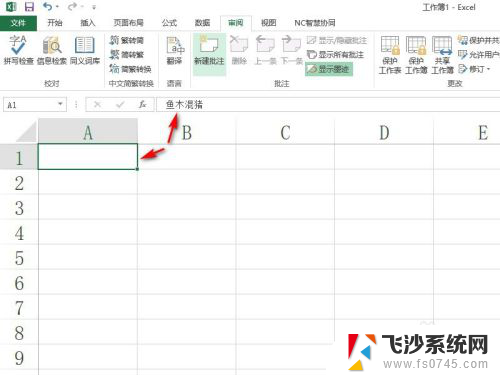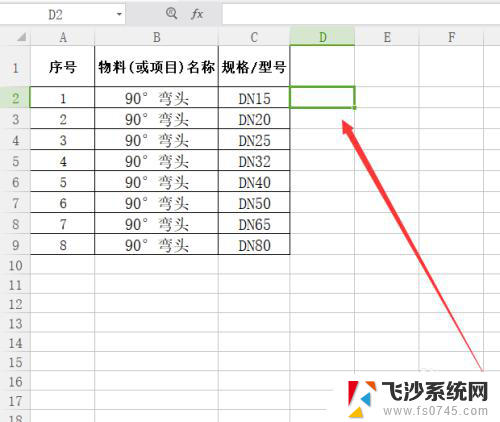excel怎么让文字全部显示 Excel表格如何将内容全部显示并调整行高
在日常使用Excel表格的过程中,我们常常遇到一个问题:文字内容过长时,无法完全显示在单元格中,导致部分信息被隐藏,这给我们的数据处理和信息展示带来了不便。幸运的是Excel提供了一种简单的方法来解决这个问题。通过调整行高,我们可以轻松地将内容全部显示在单元格中,确保数据的完整性和清晰度。接下来我将为大家介绍如何使用Excel来实现这一功能,以便更好地利用表格功能。
方法如下:
1.打开Excel表格,选择包含长数据的单元格或单元格区域;
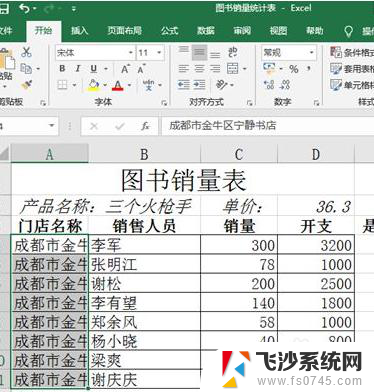
2.在“开始” 选项卡的“单元格”组中单击“格式”按钮;

3.在打开的下拉列表中选择“单元格大小”栏中的“自动调整列宽”选项;
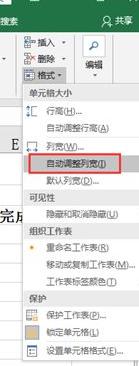
4.个人建议
如果想在不改变单元格列宽的前提下显示单元格的全部内容,则可以在所选单元格或单元格区域上单击鼠标右键;
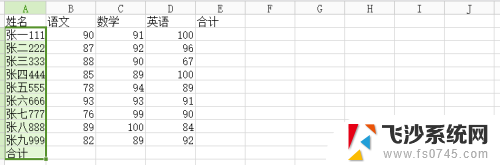
5.在弹出的快捷菜单中选择“设置单元格格式”命令,打开“设置单元格格式”对话框。单击“对齐”选项卡;
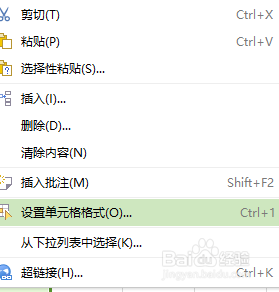
6.然后在“文本控制”栏中单击选中“自动换行”复选框;
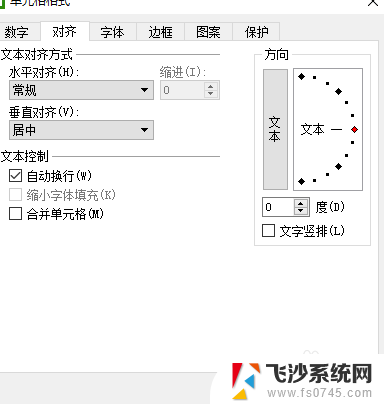
7.最后单击“确定”按钮。
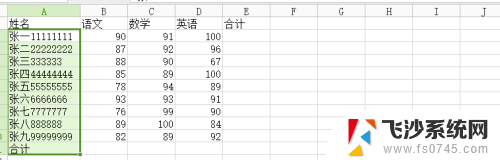
以上就是如何让Excel中的文字全部显示的步骤,如果有不清楚的用户,可以参考小编提供的步骤进行操作,希望能对大家有所帮助。